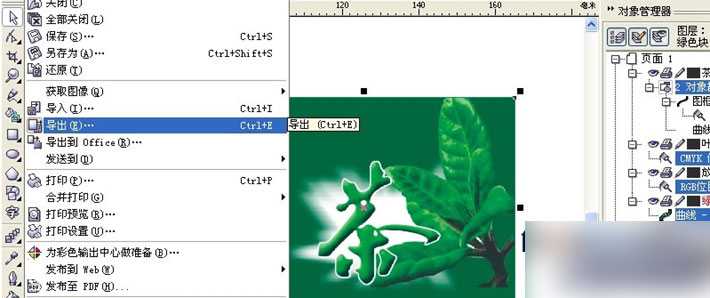CDR转psd分层图详细教程。虽说CDR也带有位图处理软件(CorelPP),但是相信大家最熟悉的位图处理软件还是PS吧,至少本人还是ps拿手一些。所以平时遇到CDR文件中有图片颜色需要调整。一般都是导出到PS中处理,如果一个图形是由好多个位图组成的,常规方法的一个一个导出来,处理完后再导入进去一个一个对齐。比较麻烦,(即使采用CDR超级伴侣链接PS修图、或者PSCorel插件也依然一次只能导出一张图片)现在我们就来说说在CDR中怎么导出PSD分层文件。
CDR转psd分层图详细教程
如下图,我们要求把图片转到PSD中几个物体都是分开来的(当然,在CDR中他们是独立的位图)。
下面是具体的方法介绍:
1.执行"工具"-对象管理器命令(快捷键ALT+D)新建几个图层,你想到时侯导出几个图层就建几个图层。
由于教程文件中只有4个位图,故就建立4个图层。
2.把相应的对象剪切到相应的图层中,当然你想在这里保存图层上下关系,就需要把图层的位置注意一下,其实导出PSD后你想怎么调整图层关系都行。
3.选中你要导出的对象执行"文件"-导出命令,保存类型选PSD。
4.参数设置,要注意的是:为了合适印刷,分辨率请大于300dpi,勾选保持图层
5.然后到PS打开刚才导出的文件就可以了,很简单的吧?如下图,各个位图都已经分好了图层。
此方法在CDR 12及后续版本通过。
以上就是CDR导出PSD分层图详细教程,希望能帮到大家!
cdr导出psd分层
P70系列延期,华为新旗舰将在下月发布
3月20日消息,近期博主@数码闲聊站 透露,原定三月份发布的华为新旗舰P70系列延期发布,预计4月份上市。
而博主@定焦数码 爆料,华为的P70系列在定位上已经超过了Mate60,成为了重要的旗舰系列之一。它肩负着重返影像领域顶尖的使命。那么这次P70会带来哪些令人惊艳的创新呢?
根据目前爆料的消息来看,华为P70系列将推出三个版本,其中P70和P70 Pro采用了三角形的摄像头模组设计,而P70 Art则采用了与上一代P60 Art相似的不规则形状设计。这样的外观是否好看见仁见智,但辨识度绝对拉满。
更新动态
- 凤飞飞《我们的主题曲》飞跃制作[正版原抓WAV+CUE]
- 刘嘉亮《亮情歌2》[WAV+CUE][1G]
- 红馆40·谭咏麟《歌者恋歌浓情30年演唱会》3CD[低速原抓WAV+CUE][1.8G]
- 刘纬武《睡眠宝宝竖琴童谣 吉卜力工作室 白噪音安抚》[320K/MP3][193.25MB]
- 【轻音乐】曼托凡尼乐团《精选辑》2CD.1998[FLAC+CUE整轨]
- 邝美云《心中有爱》1989年香港DMIJP版1MTO东芝首版[WAV+CUE]
- 群星《情叹-发烧女声DSD》天籁女声发烧碟[WAV+CUE]
- 刘纬武《睡眠宝宝竖琴童谣 吉卜力工作室 白噪音安抚》[FLAC/分轨][748.03MB]
- 理想混蛋《Origin Sessions》[320K/MP3][37.47MB]
- 公馆青少年《我其实一点都不酷》[320K/MP3][78.78MB]
- 群星《情叹-发烧男声DSD》最值得珍藏的完美男声[WAV+CUE]
- 群星《国韵飘香·贵妃醉酒HQCD黑胶王》2CD[WAV]
- 卫兰《DAUGHTER》【低速原抓WAV+CUE】
- 公馆青少年《我其实一点都不酷》[FLAC/分轨][398.22MB]
- ZWEI《迟暮的花 (Explicit)》[320K/MP3][57.16MB]